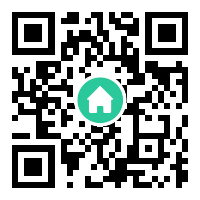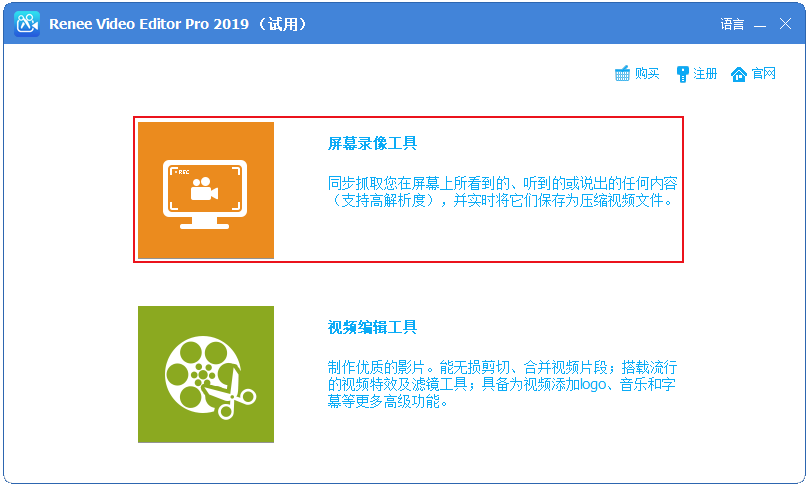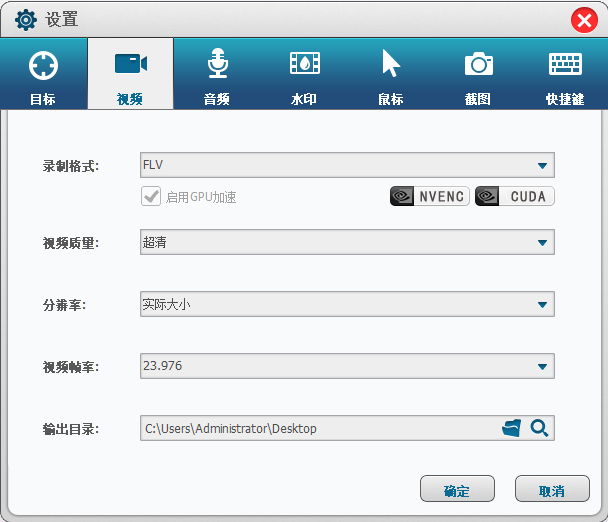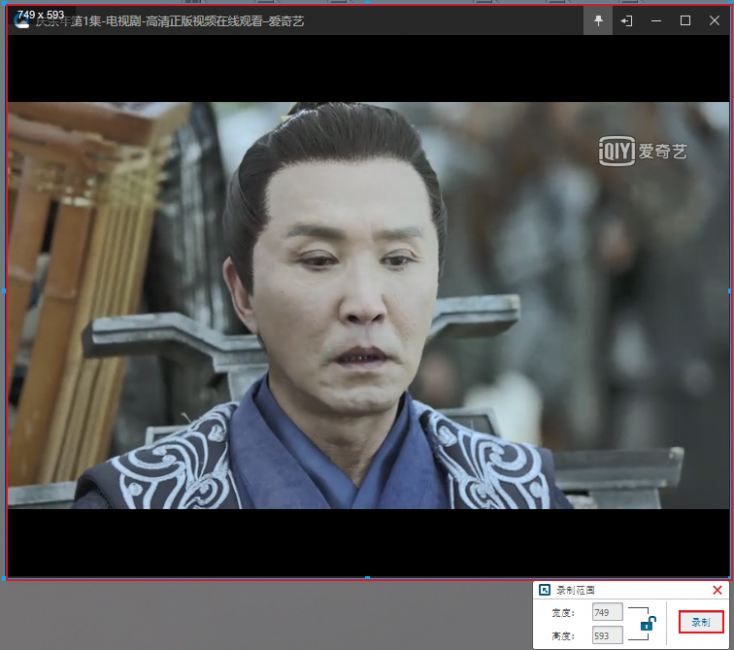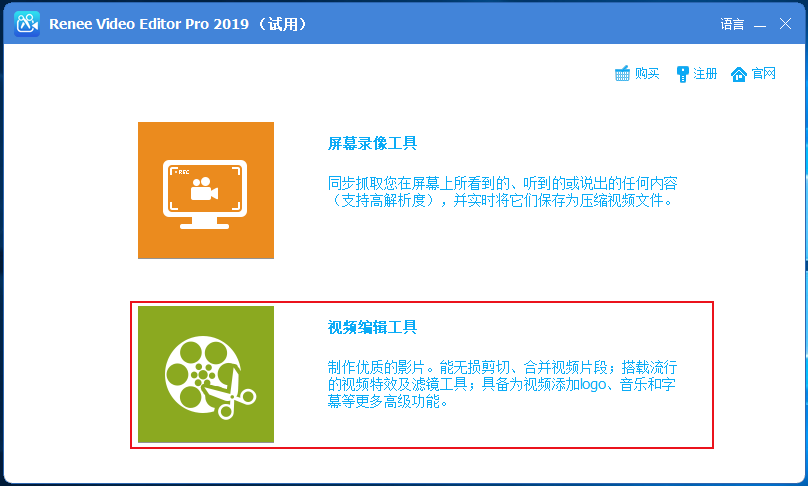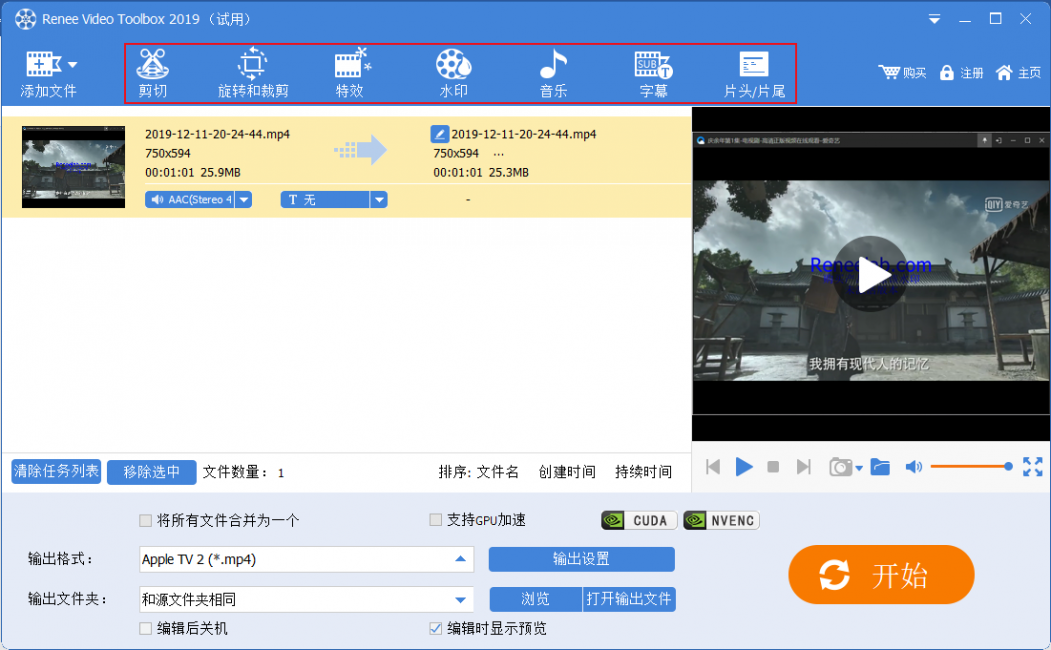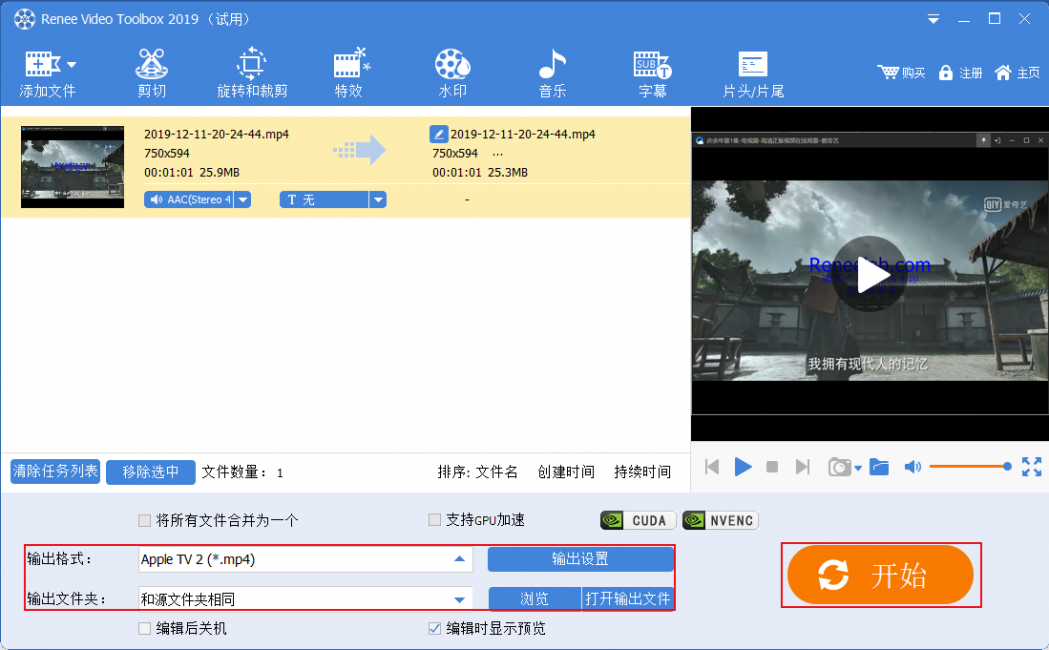都叫兽? 视频编辑 - 适合初学者使用的专业视频编辑软件
视频合并 可对视频进行快速拼接,添加酷炫转场。
轻松裁剪视频 可对视频尺寸、时长进行任意调整。
多样编辑功能 可添加多种滤镜、特效、水印、音乐、字幕等。
操作简单 界面简洁,新手也能快速完成视频/音频制作。
多功能软件 除了视频编辑,还可转换格式、录制屏幕。
简单 新手适用
视频编辑 剪切、特效等功能
多功能 视频编辑/格式转换/屏幕录制
第1步:将都叫兽?视频编辑软件下载并安装完之后,在主页面点击“屏幕录像工具”选项。
第2步:对需要录制的视频源、音源以及录制文件需要保存的位置进行选择。
如果您对录屏视频本身的视频质量、分辨率、帧率等参数没有特殊的要求,可以直接点击“开始录制”按钮执行录屏操作。或者,您对录屏视频有更高要求可以点击上图右下角小螺丝按钮,对输出视频规格进行进一步的编辑。
第3步:点击“开始录制”按钮,软件开始执行录屏操作。此时,如果您选择的是“自定义”录制目标,那么需要拖动选项框选择要录屏的区域,选择好之后再点击右下角“录制”。(如果选择“全屏”录制目标,则点击按钮后软件直接开始录屏。)
第4步:录制过程中您可以随时暂停或继续,录制完成点击右下角录制框中的小正方形按钮,录制好的视频就会保存到您最初设置的路径中。
在完成了录制之后,如果您想要对录制的视频内容进行编辑操作,比如内容剪切、添加字幕、设置特效等等,都可以直接通过都叫兽?视频编辑软件去实现。具体操作步骤如下:
第2步:通过“添加文件”按钮,将需要编辑的视频导入到都叫兽?视频编辑软件里,用户即可根据个人喜好对已添加视频进行画面的编辑。比如:内容剪切、画面旋转和裁剪、添加特效、增添水印和字幕等等。
Tips剪切:用于调整视频的长短,可以任意截取视频的部分内容。
旋转和裁剪:可以对视频的整个画面实现方向上的旋转和裁剪。
特效:对视频整个画面增加特效样式,具体细分为滤镜特效、缩放特效、音量特效。
水印:可以为整个视频添加多种个性化水印,有文字水印、图片水印、视频水印、图形水印以及去除水印功能。
音乐:可以实现视频声音的二次添加,包含给视频添加音频、给视频添加声音。
字幕:支持给视频添加独立的字幕。
片头/片尾:为独立的视频添加片头片尾,添加视频的完整性。
第3步:对视频完成个性化编辑之后,确定好输出格式和保存路径,点击右侧“开始”按钮,即可保存编辑后的视频。
如何缩短以及压缩一个视频?
12-04-2019
吴川 : 随着移动终端的普及和网络的提速,视频短片成为了一种互联网内容的传播方式,而其...